





|
要使用Mobile Device Manager Plus管理移动设备,必须保证设备随时可以访问MDM服务器。尽管设备可以访问处于同一网络的MDM服务器,却无法访问外部网络的服务器。由于被管设备都是移动设备,且大部分位于外部网络,为继续管理设备,必须确保设备能够联系MDM服务器。将内部IP地址映射到公共IP地址或FQDN(完全限定域名),能够保证LAN或外部网络中的设备可以访问MDM服务器。这个过程被称为网络地址转换或NAT,是管理组织外网设备的必要步骤。
使用自签名或第三方证书,加密服务器和设备之间的通信,确保网络中的企业数据安全。
推荐使用FQDN,只要内部IP地址发生更改,就会自动映射到FQDN,且无需干预,除非修改NAT设置。另外,第三方证书也能通过FQDN识别服务器。 |
MDM服务器应该可以通过公共IP地址访问,您可以配置NAT设置,使发送到公共IP地址的所有请求都重定向到MDM服务器。
LAN设备
如果公共IP和私有IP使用相同的DNS名称,那么局域网内的所有内部请求都将通过内部DNS定向到私有IP,而不会通过公共IP路由。
Internet设备
来自外部网络(如Internet)的设备通过DNS名称到达公网IP地址,并从那里定向到私有IP地址。
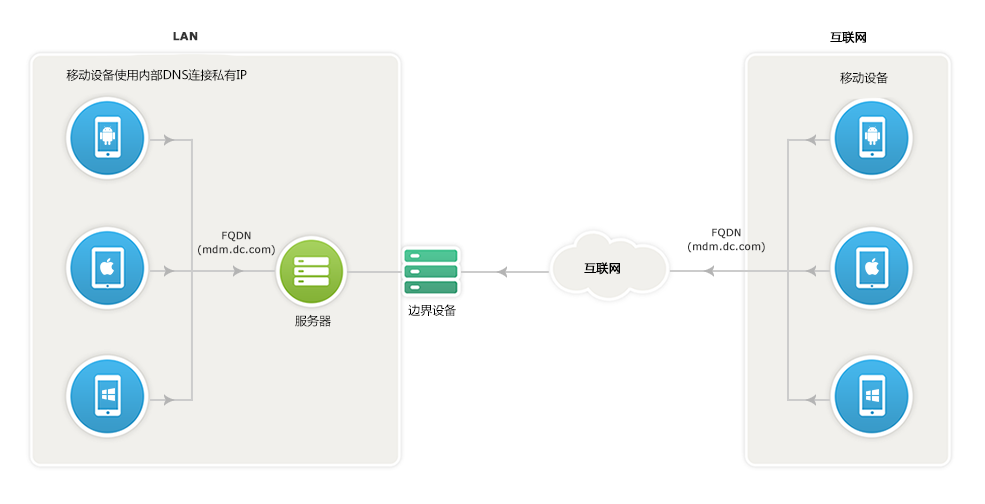
本节将介绍在不向Internet直接暴露MDM服务器的情况下,如何管理移动设备。安全网关可以保护MDM服务器,减少漏洞攻击的风险和威胁。ManageEngine安全网关将代替MDM服务器,暴露于Internet中,充当被管移动设备和MDM服务器之间的中间服务器。如果MDM服务器设置在隔离区(DMZ),则不需要配置安全网关,因为DMZ中的MDM服务器是最安全的。
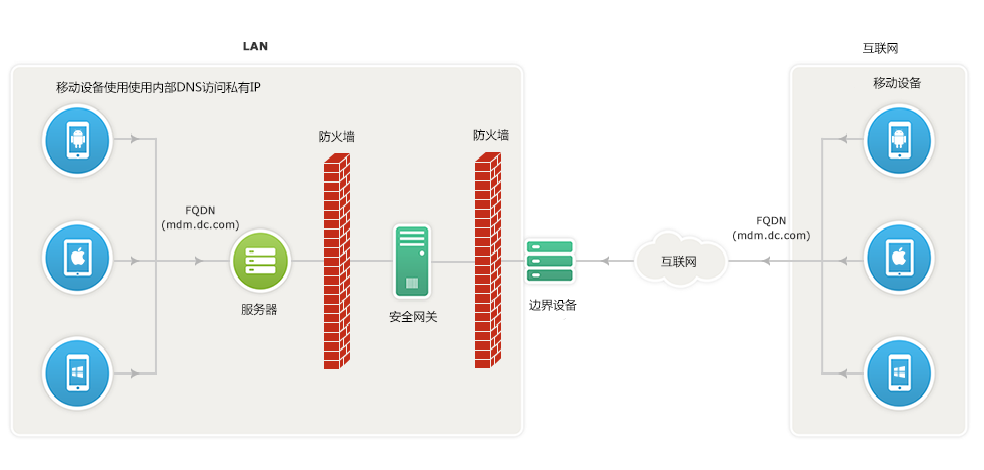
MDM服务器与APNs/FCM/WNS通信,唤醒移动设备。所有移动设备的通信都将经过安全网关,当设备试图联系MDM服务器时,安全网关将接收所有请求,并重定向到MDM服务器。
配置NAT的步骤如下:
设置成功,现在可以用MDM管理移动设备了。要管理iOS设备,必须创建APNs证书并上传到MDM服务器。请参阅iOS、安卓和Windows设备的端口信息。
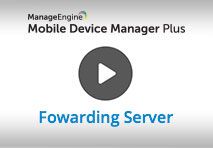 |
让工作再简单一点! 观看演示视频,3分钟了解如何设置安全网关。 |
最初指定的FQDN/IP将在注册的设备上显示,用于MDM服务器和设备之间的通信。组织可能会根据需求更改FQDN/IP,特别是在以下场景中: 尽管修改了NAT,但注册的设备仍会使用之前的FQDN/IP访问MDM服务器。这个问题可以通过调整环境解决,将新地址映射到现有的FQDN/IP。如果不调整,MDM将无法管理设备。此外,NAT修改之后,新注册的设备不会受到影响,可以正常管理。
必要的更改步骤如下: 除安卓外的所有平台:
关于安卓设备的新FQDN/IP映射问题,请联系MDM支持团队support@manageengine.cn。 如需修改端口,除安卓以外的所有平台,需将其重定向到内部环境中的9383端口,才能继续管理设备。如果是安卓平台,请联系MDM支持团队 support@manageengine.cn。 配置安全网关的步骤如下:
![]()
配置安全网关
MDM会自动同步安全网关所需的证书。如果同步失败,管理员可以手动安装,安装步骤如下:
您已经成功复制了证书,点击安装,完成流程。
安全网关将自动启动。您可以在安全网关所在计算机上运行services.msc,验证其是否启动。同时,如果ManageEngine安全网关已启动,代表安全网关配置成功。 您已经成功配置安全网关。
删除安全网关的步骤如下:
| 另请参阅: | 配置代理服务器、配置NAT设置、配置邮件服务器、配置服务器设置、配置远程数据库访问、导入SSL证书、个性化、数据备份与恢复 |



|